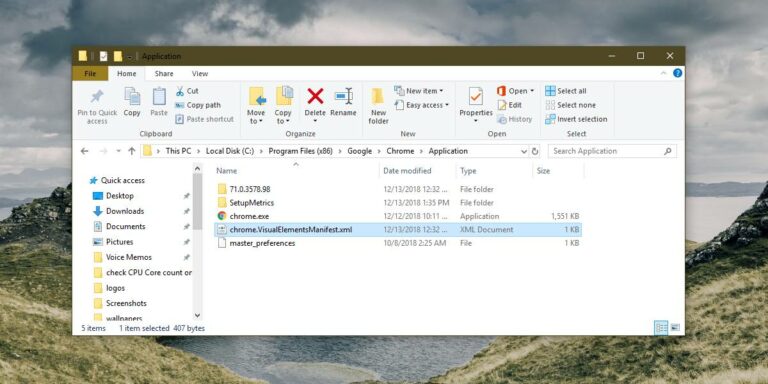Включите HiDPI на Mac без Retina с более низким разрешением для более четкого изображения
QuickRes – бесплатное приложение для упрощения управления разрешением на Mac. Переключение между разрешениями на Mac – не такая уж большая проблема, но если вы добавите дисплеи Retina в микс, вы найдете это приложение весьма полезным. QuickRes позволяет вам изменять разрешение вашего Retina MacBook из строки меню, а на MacBook без Retina приложение позволяет вам включить HiDPI и получить результат, близкий к дисплею Retina без реального дисплея Retina. Приложение добавляет значок экрана дисплея в строку меню, который позволяет вам выбрать любое из поддерживаемых разрешений и быстро переключиться на него. Затем в настройках приложения вы можете включить режим HiDPI, который даст вам лучший вывод изображения, чем раньше, при более низком разрешении. При условии, что вывод всегда будет лучше на MacBook с Retina-дисплеем, вы все равно обнаружите, что ваш не-Retina лучше читать с этим приложением.
После установки запустите приложение и измените разрешение с помощью значка в строке меню. Параметры появляются при щелчке значка правой кнопкой мыши, а не при щелчке левой кнопкой мыши. Сначала посетите настройки приложения и включите режим HiDMI на вкладке «Дополнительно». Щелкните правой кнопкой мыши значок приложения в строке меню, и появится поддерживаемое разрешение HiDPI, выберите любое. Вы увидите заметную разницу во внешнем виде текста, значков приложений и краев окна. Для док-станции разница не так очевидна. Чем ниже вы установите разрешение, тем очевиднее будет улучшение QuickRes.
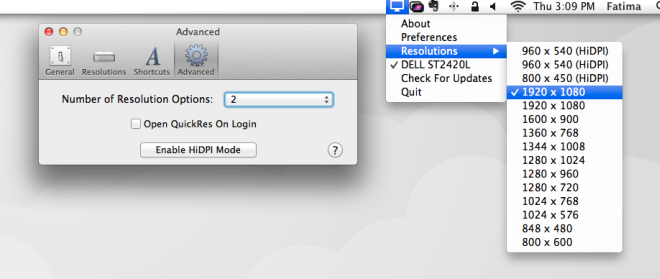
QuickRes позволяет установить более низкое разрешение на MacBook без Retina и в то же время компенсирует потерю качества. Если вы используете MacBook без Retina и предпочитаете устанавливать высокое разрешение, QuickRes позволит вам достичь смехотворно высокого разрешения, а если вы выберете более низкое, дисплей все равно будет выглядеть хорошо. Для владельцев MacBook Retina приложение служит удобным способом изменить разрешение экрана для одного или нескольких дисплеев. Вы также можете установить несколько предпочтительных разрешений на вкладке «Разрешение» в настройках приложения. Это позволяет вам переключаться между желаемыми разрешениями с помощью ярлыков приложения.
Программы для Windows, мобильные приложения, игры - ВСЁ БЕСПЛАТНО, в нашем закрытом телеграмм канале - Подписывайтесь:)
В целом, приложение довольно хорошее, и вы получите лучший результат на экране Mac без Retina, а на Mac с поддержкой Retina вам будет проще управлять разрешением для нескольких мониторов.
Программы для Windows, мобильные приложения, игры - ВСЁ БЕСПЛАТНО, в нашем закрытом телеграмм канале - Подписывайтесь:)


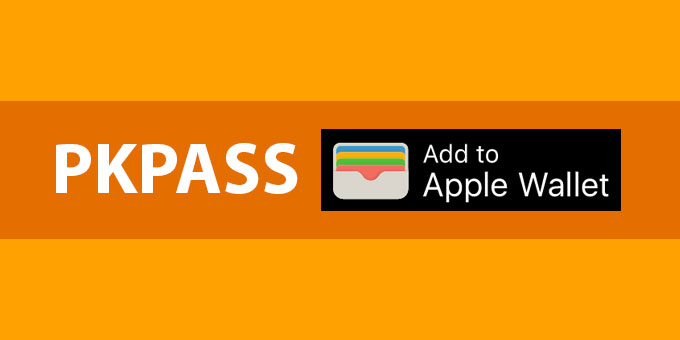
![Воспроизведение файлов WAV во вложениях Gmail, не загружая их [Chrome]](https://myroad.club/wp-content/uploads/2021/08/wav.jpg)